Panel de acordes¶
Generalidades¶
El pad de acordes contiene 12 pads (1 para cada tecla de un teclado de piano) que se pueden usar para hacer acordes. El pad de acordes se puede encontrar en el panel inferior.
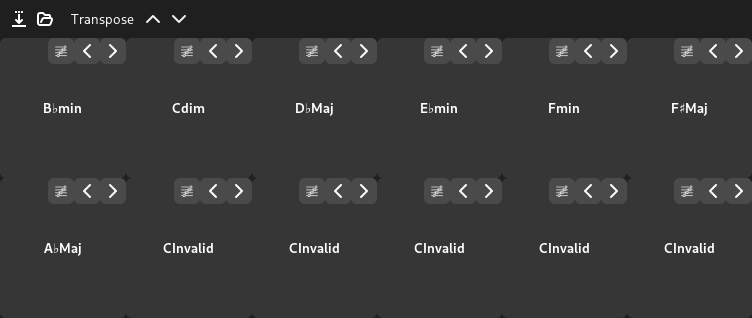
These 12 chords are linked to the chords in the Chord Editor.
Preconfiguraciones¶
Zrythm viene con presets de acordes preinstalados, esto le permite generar presets de acordes a partir de escalas o realizar los suyos propios.
Paquetes de preconfiguraciones¶
Se encuentra una lista de paquetes preestablecidos y ajustes preestablecidos en el Panel derecho en Chord Preset Browser.
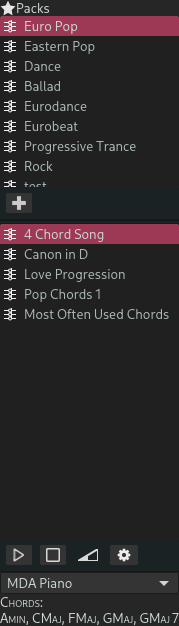
Explorador de presets de acordes¶
Filtrado¶
Al hacer clic en un paquete de preajustes en la parte superior, la lista de preajustes se filtrará a los preajustes del paquete seleccionado.
Audicionar¶
Puede auditar presets de acordes seleccionando un plugin de instrumento de la lista y utilizando los controles de reproducción disponibles. Esto funciona de forma similar a audición en el Navegador de archivos.
Paquetes estándares¶
Zrythm incluye algunos paquetes estándares a los que no se puede cambiar el nombre ni pueden eliminarse.
Paquetes personalizados¶
Creación de paquetes personalizados¶
Puede crear su propio paquete haciendo clic en el botón Añadir situado debajo de la lista de los paquetes de los preajustes de acordes.
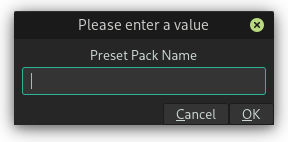
Creando un pack de Presets de Acordes¶
Edición de paquetes personalizados¶
Los Packs personalizados pueden ser renombrados o eliminados haciendo click derecho.
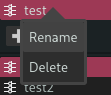
Renombrando o eliminando un pack de Presets de Acordes¶
Los Presets de Acordes bajo el pack seleccionado pueden también ser renombrados o eliminados.
Guardado de preconfiguraciones¶
Clicking on the Save Preset button in the top part of the chord pad will allow you to save the current chord configuration in a preset.
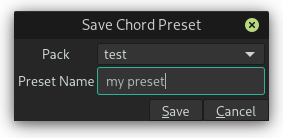
Guardando un Preset de Acordes¶
Carga de preconfiguraciones¶
To load a preset, click the Load Preset button in the top part of the chord pad, then select the preset you want to use.
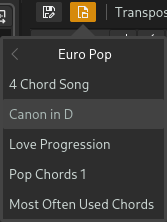
Seleccionar una preconfiguración de acordes¶
Truco
Usted también puede cargar un Preset haciendo doble click en el Explorador de Presets.
Generando Acordes desde una Escala¶
Chords can be generated from a scale and a root note by clicking on the Load Preset button, then selecting a scale and a root note.
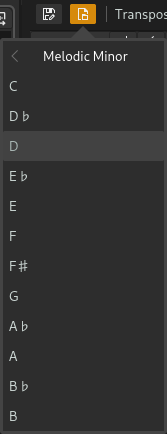
Generando Acordes desde una Escala¶
Trasponer¶
Hacer click en los botones de transposición arriba o abajo transpondrá todos los acordes un semitono arriba o abajo.
Edición de acordes¶
Selección de acordes¶
Al pulsar en el botón del acorde se abrirá la ventana del selector de acordes, en la cual este se puede modificar.
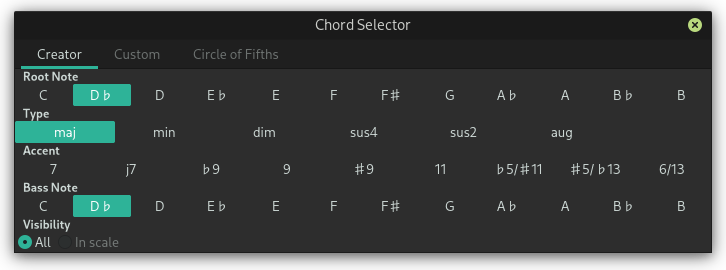
Selector de acordes¶
At the moment, only the Chord Creator tab is functional. A chord can be created by selecting its root note, its type, its accent and its bass note.
Selecting In scale under Visibility will only show options that correspond to chords inside the currently active scale. This makes it easy to create chords that stay in the current scale.
Inversiones¶
Clicking on the left or right arrows will allow you to invert the chord. Each inversion towards the right moves the lowest note in the chord one octave higher, and each inversion towards the left moves the highest note in the chord one octave below.
Integración de desplazamiento de piano¶
Resaltado¶
You can use highlighting inside the piano roll to highlight the notes corresponding to the scale, chord, or both at the position of the playhead. See Chord/Scale Highlighting for more information.